时间:2021-07-20 10:53:40 作者:陈坤 来源:系统之家 1. 扫描二维码随时看资讯 2. 请使用手机浏览器访问: https://m.xitongzhijia.net/xtjc/20210720/218893.html 手机查看 评论 反馈
非常多的朋友已经更新使用了win11系统,有的朋友表示还不太清楚win11麦克风怎么开启?那么今天小编就为大家讲解一下win11开启麦克风的具体方法,还不太清楚的朋友赶快来学习一下吧!
Win11开启麦克风的具体方法:
1、第一部首先右击下方的菜单栏,然后点击设置。
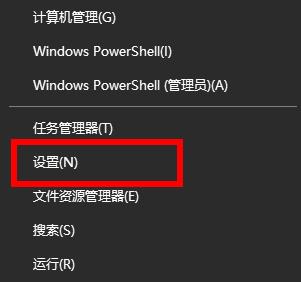
2、进入了windows设置之后,就可以点击隐私选项了。
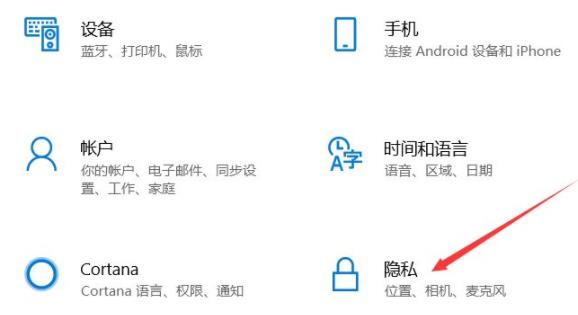
3、进入隐私设置之后,就可以点击麦克风选项了。
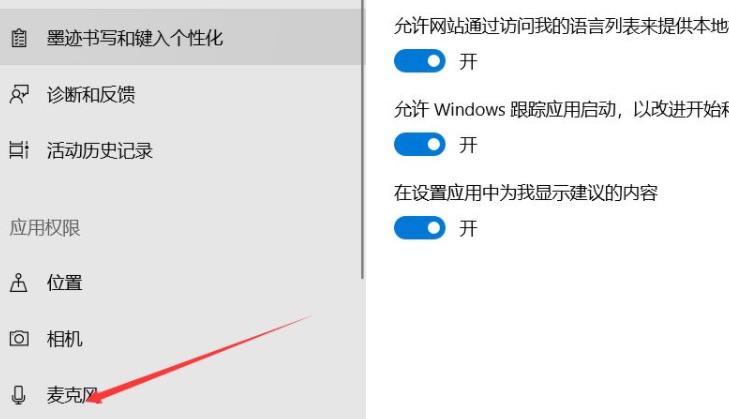
4、最后打开右边“允许应用访问你的麦克风”选项下面的开关即可。
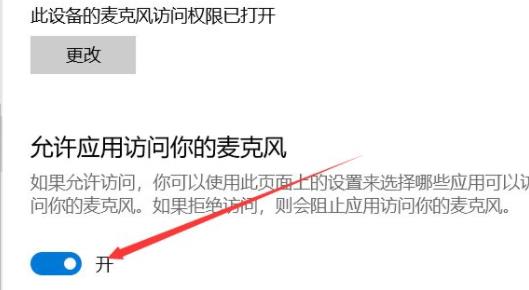
发表评论
共0条
评论就这些咯,让大家也知道你的独特见解
立即评论以上留言仅代表用户个人观点,不代表系统之家立场